打印机错误正在打印处理方法,详细教您电脑打印机错误正在打印处理方法
- 分类:win7 发布时间: 2017年12月11日 20:00:09
打印机,是办公常见的打印设备,平时需要打印表格,订单什么的,但是有的时候打印东西会提示【正在打印打印错误】,但是打印机连接完好,驱动也安装正确,这是怎么回事呢?下面,小编就教大家如何去解决打印机出现正在打印处理方法。
如今在办公室中电脑和打印机是不可或缺的两大设备,以前我们使用的都是有线连接的打印机,如今打印机已经可以使用共享的模式来使用了。可以说,打印机的到来大大提高我们的办公效率,但是也会给我们带来一些烦恼,即在打印文件的时候系统提示正在打印打印错误,为此,小编就给大家整理了解决打印机错误正在打印的方法。
打印机错误正在打印处理方法
右键【我的电脑】,点击【管理】
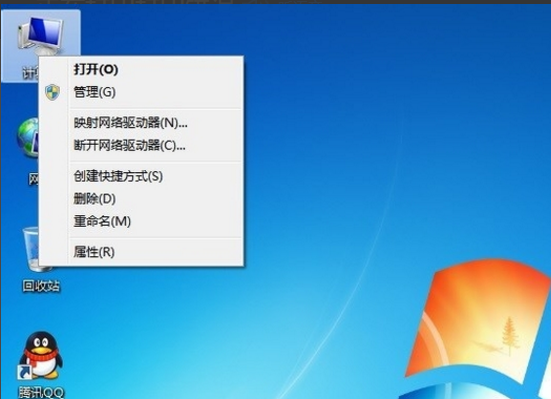
正在打印电脑图解-1
展开【服务和应用程序】,点击【服务】。
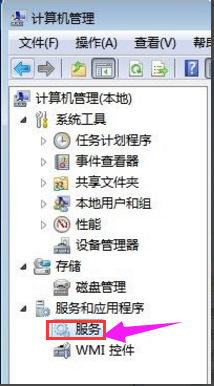
正在打印电脑图解-2
找到右侧的【print spooler】项,右键选择【停止】。
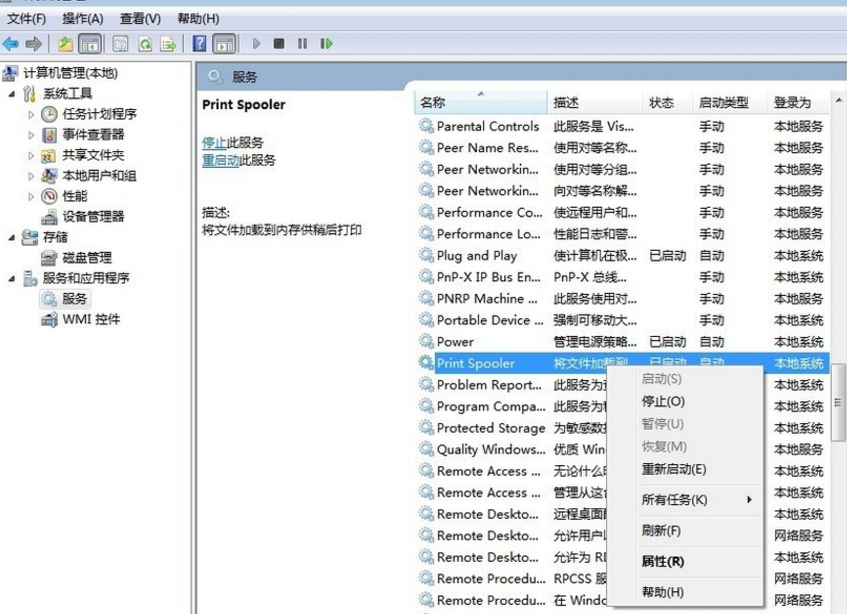
打印电脑图解-3
win+R打开运行,输入【spool】确定。
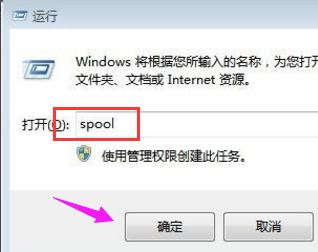
打印机错误电脑图解-4
将【spool】下的【printers】里的文件全部删除。
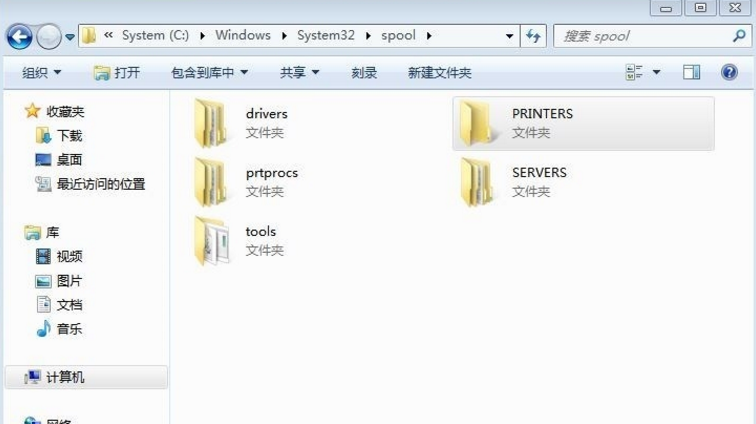
正在打印电脑图解-5
回到【服务】将【print spooler】启动。
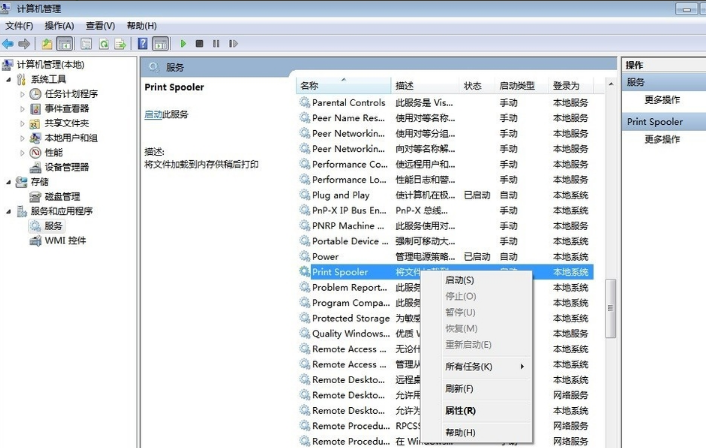
打印电脑图解-6
最后把打印机电源断开一分钟及重启电脑
以上就是解决打印机错误正在打印的方法。
猜您喜欢
- 键盘鼠标失灵,详细教您怎么处理键盘鼠..2018/07/10
- 带网卡驱动的驱动精灵,详细教您怎么用..2018/05/22
- 桌面无法删除的图标,详细教您win7桌面..2018/04/08
- 无法定位程序输入点,详细教您无法定位..2018/06/05
- win7系统电脑密码怎么修改2021/09/30
- 如何清理c盘,详细教您怎样有效清理C盘..2018/03/12
相关推荐
- 图文详解电脑输入法图标不见了怎么办.. 2018-11-19
- 如何重装系统win7比较简单 2022-05-20
- 安装win7官方原版镜像下载 2017-08-31
- BIOS设置图解教程详细版 2013-03-08
- 手把手教你win7一键重装系统教程.. 2021-05-20
- -2022新版ghost系统之家win7系统下载.. 2022-05-20




 粤公网安备 44130202001059号
粤公网安备 44130202001059号